Instagram tiene un registro della cronologia di ricerca, permettendovi di individuare rapidamente gli account o gli hashtag che avete cercato in passato. Anche se questo record personale può essere molto utile, presenta alcuni potenziali problemi di privacy. Nel caso dell’elenco suggerito da Instagram, le vostre ricerche passate hanno anche un impatto sulle persone che vi vengono presentate, ecco quindi che sei alla ricerca di come cancellare la cronologia su Instagram.
Per questo sia che stiate vedendo costantemente gli utenti indesiderati sulle ricerche consigliate appena vi connettete oppure che vogliate cancellare la vostra cronologia di ricerca per vari motivi, seguite i passi qui sotto. Oltre a cancellare la cronologia, è anche possibile impedire che determinati account non vengano più visualizzati sulla tua pagina di Instagram.
Come cancellare la cronologia di ricerca Instagram
La cronologia di ricerca di Instagram può essere cancellata solo tramite l’applicazione del servizio di social media, disponibile per più piattaforme tra cui Android, iOS e Windows.
- Avviare l’applicazione Instagram.
- Inserisci le tue credenziali e accedi, oppure scegli l’opzione Accedi con le credenziali di Facebook.
- Clicca o tocca il pulsante Profilo, rappresentato da una persona stilizzata e situato nell’angolo in basso a destra dello schermo.
- Il tuo profilo dovrebbe ora essere visualizzato. Fare click o tap sul pulsante Opzioni, situato nell’angolo in alto a destra e rappresentato da un’icona di ingranaggio su iOS e Windows o da tre punti allineati verticalmente su Android.
- Scorrere fino alla parte inferiore dell’interfaccia Opzioni e selezionare l’opzione Cancella cronologia di ricerca.
- Ora riceverai un messaggio che ti chiede di confermare questa azione. Premere il pulsante Sì, sono sicuro. La cronologia di ricerca verrà immediatamente cancellata a questo punto.
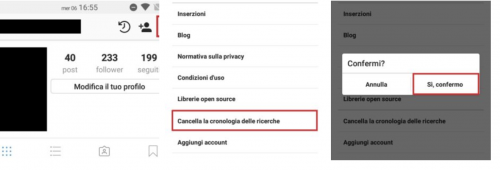
Come nascondere gli account individuali su Instagram
Come accennato in precedenza, si può anche scegliere di impedire a Instagram di visualizzare alcuni utenti all’interno dell’applicazione, a meno che non si decida di cercarli manualmente.
- Avviare l’applicazione Instagram.
- Inserisci le tue credenziali e accedi, oppure scegli l’opzione Accedi con Facebook.
- Fare tap sul pulsante Cerca, rappresentato da una lente d’ingrandimento e situato vicino all’angolo in basso a sinistra dello schermo.
- Selezionare la barra di ricerca, che si trova nella parte superiore dello schermo.
- Fare clic o toccare Top o Persone.
- Selezionare e tenere premuto l’account che si desidera eliminare.
- Fare clic o toccare il pulsante Nascondi, che dovrebbe apparire verso la parte inferiore dello schermo.
Va notato che la cronologia di ricerca non è l’unica cosa inclusa nell’equazione dell’elenco suggerita, quindi potresti voler prendere anche altre misure, come ad esempio non seguire l’account in questione.

